谷歌浏览器插件自定义脚本使用实操
文章来源:谷歌浏览器官网
更新时间:2025-07-07
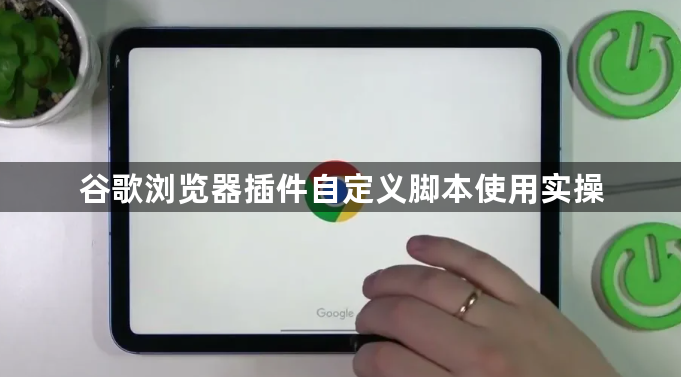
1. 安装用户脚本管理器:打开谷歌浏览器,访问Chrome网上应用店,在搜索栏输入“Tampermonkey”,点击“添加到Chrome”按钮进行安装。安装完成后,浏览器工具栏会出现Tampermonkey图标。
2. 添加新的用户脚本:点击Tampermonkey图标,选择“添加新脚本”,打开脚本编辑器。在编辑器中编写JavaScript代码,例如更改网页背景颜色的脚本:
- `// ==UserScript==br /> - `// @name 修改背景颜色br /> - `// @namespace http://tampermonkey.net/br /> - `// @version 1.0br /> - `// @description 将网页背景颜色改为浅蓝色br /> - `// @match *://*/*br /> - `// @grant nonebr /> - `// ==/UserScript==br /> - `(function() {br /> - `document.body.style.backgroundColor = 'lightblue';br /> - `})();br /> 保存脚本后,访问的网页会应用该脚本。
3. 管理用户脚本:点击Tampermonkey图标,选择“Dashboard”,可查看和管理已安装的脚本,能启用或禁用特定脚本,也可编辑和删除它们。
4. 通过开发者工具添加JS脚本:打开谷歌浏览器并导航到希望添加JavaScript脚本的网页,按下F12键或右键单击页面,选择“检查”打开开发者工具。在开发者工具中,选择“Console”标签页,直接输入JavaScript代码并按Enter键运行,例如输入`alert('Hello, World!')`,会弹出相应窗口。但每次刷新页面后需重新输入脚本,若需长期使用脚本,推荐使用用户脚本管理器或创建自定义扩展。
5. 创建自定义Chrome扩展:在计算机上创建新文件夹,创建manifest.json和background.js文件。manifest.json文件内容如下:
- `{br /> - `"manifest_version": 2,br /> - `"name": "My Custom Extension",br /> - `"version": "1.0",br /> - `"background": {br /> - `"scripts": ["background.js"]br /> - `},br /> - `"permissions": [br /> - `"activeTab"br /> - `]br /> - `}br /> background.js文件内容如下:
- `chrome.browserAction.onClicked.addListener(function(tab) {br /> - `chrome.tabs.executeScript({br /> - `code: 'alert("Hello from your Chrome extension!");'br /> - `});br /> - `});br /> 打开谷歌浏览器并导航到chrome://extensions/,打开“开发者模式”,点击“加载已解压的扩展程序”,选择创建的文件夹。加载完成后,浏览器工具栏会出现新扩展图标,点击可执行background.js中的JavaScript代码。
总的来说,通过以上方法,可以有效地解决Chrome浏览器启动时间太慢的问题。如果遇到特殊情况或问题,建议参考官方文档或寻求专业技术支持。

